
EXAMPLE1-5 Опис лент интерфейса - копия / Описание ленточного интерфейса ПК ЛИРА-САПР 2012
.pdf
Описание ленточного интерфейса ПК ЛИРА®-САПР 2012
- Шкала (рис.91) - операции по управлению градуировкой и цветовой настройкой изополей и мозаик исходных данных расчетной схемы (С1, С2, Pz),
результатов статического/динамического расчета, результатов проверки и подбора стальных сечений, результатов определения подбора площадей арматуры, а также операции по настройке обновления шкалы и цветового отображения узлов и элементов схемы на экране.
Рис.91. Панель
Шкала
- Конструирование (рис.92) – операции по изменению жесткостей и заданию исходных данных для конструирования.
Рис.92. Панель
Конструирование
- Сталь: расчет (рис.93) – операции связанные с расчетом стальных элементов.
Рис.93. Панель
Сталь:расчет
- Сталь: проверка и подбор (рис.94) –
графическое отображение результатов проверки и подбора стальных сечений.
Рис.94. Панель Сталь: проверка и
подбор
- Таблицы (рис.95) – вывод на экран численного представления результатов, а также запуск режимов для формирования отчета и пояснительной записки.
Рис.95. Панель Таблицы
Панель Расчет (рис.88) содержит следующие команды:
Локальный режим (рис.96) – раскрывающийся список, который содержит команды вызова локальных режимов армирования и элемента
-локальный режим армирования;
-локальный режим элемента.
Рис.96. Раскрывающийся список Локальный режим
© 2011 – 2012 ЛИРА САПР. Все права защищены. |
41 |

Описание ленточного интерфейса ПК ЛИРА®-САПР 2012
Расчет арматуры – вызов диалогового окна для задания параметров расчета армирования Выполнить расчет унификаций РСУ – запуск расчетного процессора, в результате
работы которого формируются таблицы унификации для подбора арматуры в железобетонных элементах, а также подбора и проверки стальных сечений, входящих в унифицированные группы Связаться с результатами ж/б расчета – восстановление связи графической среды
ВИЗОР-САПР с результатами ж/б расчета в случае какого-либо сбоя в программе или в компьютере во время работы
Панель Пластины (рис.89) содержит следующие команды:
Площадь армирования (рис.97) – раскрывающийся список с заменой, который содержит команды для выбора способа отображения площадей продольной арматуры для пластинчатых элементов
-площадь армирования;
-арматура в виде отрезков.
Рис.97. Раскрывающийся список
Площадь армирования Верхняя арматура в пластинах по оси X – отображение на расчетной схеме в виде отрезков или мозаики площади продольного армирования у верхней грани пластины вдоль местной оси X1 (с учетом заданного угла согласования осей)
Нижняя арматура в пластинах по оси X – отображение на расчетной схеме в виде отрезков или мозаики площади продольного армирования у нижней грани пластины вдоль местной оси X1 (с учетом заданного угла согласования осей)
Верхняя арматура в пластинах по оси Y - отображение на расчетной схеме в виде отрезков или мозаики площади продольного армирования у верхней грани пластины вдоль местной оси Y1 (с учетом заданного угла согласования осей)
Нижняя арматура в пластинах по оси Y - отображение на расчетной схеме в виде отрезков или мозаики площади продольного армирования у нижней грани пластины вдоль местной оси Y1 (с учетом заданного угла согласования осей)
Поперечная арматура вдоль X1 – графическое представление на расчетной схеме площади поперечной арматуры при заданном шаге или интенсивность поперечной на 1пм вдоль местной оси X1 (с учетом заданного угла согласования осей)
Поперечная арматура вдоль Y1 - графическое представление на расчетной схеме площади поперечной арматуры при заданном шаге или интенсивность поперечной на 1пм вдоль местной оси Y1 (с учетом заданного угла согласования осей)
Поперечная арматура на 1м2 – подбор поперечно й арматуры в расчете на 1м2 при установленном флажке Подбирать поперечную арматуру на 1кв.м в диалоговом окне Общие характеристики при задании параметров для ж/б конструкций
Минимальная арматура в виде отрезков - отображение на расчетной схеме в виде отрезков результатов минимальной арматуры в пластинчатых элементах – площади продольной арматуры у нижней или верхней грани пластины вдоль местных осей X или Y, соответствующие минимальному проценту армирования.
42 |
© 2011 – 2012 ЛИРА САПР. Все права защищены. |

Описание ленточного интерфейса ПК ЛИРА®-САПР 2012
Эпюра по сечению пластин - вызов диалогового окна для задания информации для создания графика ординат (эпюр) на пластинах вдоль заданного отрезка
Панель Стержни (рис.90) содержит следующие команды:
Армирование (рис.98) – раскрывающийся список с заменой, который содержит операции по выбору графического представления на расчетной схеме результатов подбора симметричного, несимметричного армирования или армирования кольцевого сечения (процента армирования) в сечениях стержневых элементов
-симметрия;
-несимметрия;
-кольцо.
Рис.98. Раскрывающийся список Армирование
Угловая арматура AU3 – графическое отображение площади продольной арматуры в верхнем левом углу сечения стержня с учетом трещиностойкости AU3. Распределенная арматура AS3 – графическое отображение площади продольной арматуры у левой боковой грани сечения с учетом трещиностойкости AS3.
Угловая арматура AU1 – графическое отображение площади продольной арматуры в нижнем левом углу сечения стержня с учетом трещиностойкости AU1. Распределенная арматура AS2 – графическое отображение площади продольной арматуры у верхней грани сечения с учетом трещиностойкости AS2.
Суммарная арматура - отображение в графическом виде суммарной площади арматуры (продольной или поперечной) выбранного расположения. Например: AU1+AU2+AS1; AU1+AU2+AU3+AU4 и пр.
Распределенная арматура AS1 – графическое отображение площади продольной арматуры у нижней грани сечения с учетом трещиностойкости AS1.
Угловая арматура AU4 – графическое отображение площади продольной арматуры в верхнем правом углу сечения стержня с учетом трещиностойкости AU4. Распределенная арматура AS4 – графическое отображение площади продольной арматуры у правой боковой грани сечения с учетом трещиностойкости AS4.
Угловая арматура AU2 – графическое отображение площади продольной арматуры в нижнем правом углу сечения стержня с учетом трещиностойкости AU2.
Процент армирования – графическое отображение процентного отношения площади подобранной арматуры к площади сечения стержня.
Поперечная арматура ASW1 – графическое отображение площади вертикальной ASW1 поперечной арматуры при шаге 100 см.
Поперечная арматура ASW2 – графическое отображение площади горизонтальной ASW2 поперечной арматуры при шаге 100 см.
Развернутые исходные данные – исходные данные для подбора арматуры: информация о нормах проектирования, унифицированных группах, конструктивных элементах и унифицированных группах КЭ, а также о назначенных материалах, характеристиках бетона и арматуры.
© 2011 – 2012 ЛИРА САПР. Все права защищены. |
43 |

Описание ленточного интерфейса ПК ЛИРА®-САПР 2012
Конструирование балки - автоматизированного конструирования элементов расчетной схемы. Элементы должны входить в конструктивный элемент «балка» или им должен быть назначен вид «балка».
Конструирование колонны - автоматизированного конструирования элементов расчетной схемы. Элементы должны входить в конструктивный элемент «колонна» или им назначен вид «колонна».
Панель Шкала (рис.91) содержит следующие команды:
Шкала (рис.99) - раскрывающийся список, который содержит операции по управлению градуировкой и цветовой настройкой изополей и мозаик исходных данных расчетной схемы (С1, С2, Pz), результатов
статического/динамического расчета, результатов проверки и подбора стальных сечений, результатов определения подбора площадей арматуры, а также операции по настройке обновления шкалы и цветового отображения объектов схемы на экране
-параметры шкалы;
-цвета;
-начальная настройка шкалы;
-обновление шкалы в режиме фрагментации;
-обновление шкалы в режиме «Увеличить»;
-армирование пластин.
Рис.99. Раскрывающийся список
Шкала
Панель Конструирование (рис.92) содержит следующие команды:
Жесткости и материалы (рис.100) – раскрывающийся список, содержащий операции по выбору требуемых типов (параметров) жесткости из библиотеки жесткостных характеристик, назначение расчетных и нормативных характеристик для материалов и присвоения их конечным элементам схемы.
-жесткости;
-железобетон;
-сталь.
Рис.100. Раскрывающийся список
Жесткости и материалы
44 |
© 2011 – 2012 ЛИРА САПР. Все права защищены. |

Описание ленточного интерфейса ПК ЛИРА®-САПР 2012
Варианты конструирования - вызов диалогового окна для создания варианта конструирования основной схемы, выбора варианта расчета сечений и норм для железобетонных и стальных конструкций Конструктивные элементы - вызов диалогового окна для объединения выделенных стержневых элементов в конструктивный элемент.
Унификация элементов - вызов диалогового окна для объединения выделенных стержневых элементов в Унифицированные группы Раскрепления для прогибов - вызов диалогового окна для создания или удаления
раскреплений для прогибов в произвольных узлах выделенных элементов
Панель Сталь: расчет (рис.93) содержит следующие команды:
Расчет элемента схемы (рис.101) – раскрывающийся список с заменой, который содержит операции по расчету отдельных новых элементов или элементов схемы, т.е. фактически создание отдельной локальной задачи.
-расчет элемента схемы;
-расчет нового элемента.
Рис.101. Раскрывающийся список Расчет элемента
схемы Стальной расчет (рис.102) – раскрывающийся список, который содержит операции по унификации РСУ и стальному расчету схемы (проверка и подбор элементов) по расчетным сочетаниям усилий (РСУ), расчетным сочетаниям нагружений (РСН) или усилиям от нагружений
-расчет всей схемы;
-расчет унификаций РСУ.
Рис.102. Раскрывающийся список
Стальной расчет
Расчет узлов (рис.103) – раскрывающийся список с заменой, который содержит операции по расчету узлов схемы, новых и составных узлов
-расчет узла схемы;
-расчет нового узла;
-составные узлы.
Рис.103. Раскрывающийся список
Расчет узлов Связаться с результатами стального расчета - восстановление связи графической среды ВИЗОР-САПР с результатами стального расчета в случае какого-либо сбоя в программе или в компьютере во время работы
Панель Сталь: проверка и подбор (рис.94) содержит следующие команды:
© 2011 – 2012 ЛИРА САПР. Все права защищены. |
45 |

Описание ленточного интерфейса ПК ЛИРА®-САПР 2012
Проверка, 1ПС – раскраска стержней схемы цветами согласно проценту использования назначенных сечений по прочности и общей устойчивости Проверка, 2ПС – раскраска стержней схемы цветами согласно проценту использования назначенных сечений по прогибу и предельной гибкости
Проверка, МУ - раскраска стержней схемы цветами согласно проценту использования назначенных сечений по местной устойчивости их полки и стенки Подбор, 1ПС – раскраска стержней схемы цветами согласно проценту использования подобранных сечений по прочности и общей устойчивости
Подбор, 2ПС - раскраска стержней схемы цветами согласно проценту использования подобранных сечений по прогибу и предельной гибкости Подбор, МУ - раскраска стержней схемы цветами согласно проценту использования подобранных сечений по местной устойчивости их полки и стенки
Подобранные сечения – вызов диалогового окна для анализа подобранных сечений стальных конструкции входящих в основную схему или в состав суперэлемента
Панель Таблицы (рис.95) содержит следующие команды:
Документация (рис.104) – раскрывающийся список с заменой, который содержит операции для формирования документации по текущей задаче, таблиц по результатам статического/динамического расчета и расчета конструирования, создание и компоновка чертежей с различными зафиксированными вариантами расчетной схемы и результатов расчета, формирование отчета или пояснительной записки.
-таблицы результатов для ж/б;
-таблицы результатов для стали;
-стандартные таблицы;
-интерактивные таблицы;
-документатор;
-пояснительная записка;
-отчет.
Рис.104. Раскрывающийся список Документация
46 |
© 2011 – 2012 ЛИРА САПР. Все права защищены. |

Описание ленточного интерфейса ПК ЛИРА®-САПР 2012
Контекстная вкладка «Работа с узлами»
Операции, применимые к узлам схемы, активируется при отметке узлов.
Рис.105. Контекстная вкладка Работа с узлами
Контекстная вкладка Работа с узлами (рис.105) содержит следующую панель:
- Редактирование узлов (рис.106) – операции по назначению и редактированию свойств узлов схемы.
Рис.106. Панель Редактирование узлов
Панель Редактирование узлов (рис.106) содержит следующие команды:
Нагрузка на узлы – назначение нагрузки на отмеченные узлы схемы.
Добавить одноузловые КЭ – вызов диалогового окна Добавить узел на закладке добавления одноузловых КЭ.
Локальные оси узлов (рис.107) –
раскрывающийся список, который содержит операции по формированию локальной системы координат узла.
-локальные оси узлов;
-удалить локальные оси узлов
Рис.107. Раскрывающийся список Локальные
оси узлов
Связи (рис.108) – раскрывающийся список, который содержит команды по назначению или удалению направлений, по которым требуется запретить перемещения узлов - X, Y, Z, UX, UY, UZ.
-назначить связи;
-удалить связи.
Рис.108. Раскрывающийся список Связи
© 2011 – 2012 ЛИРА САПР. Все права защищены. |
47 |
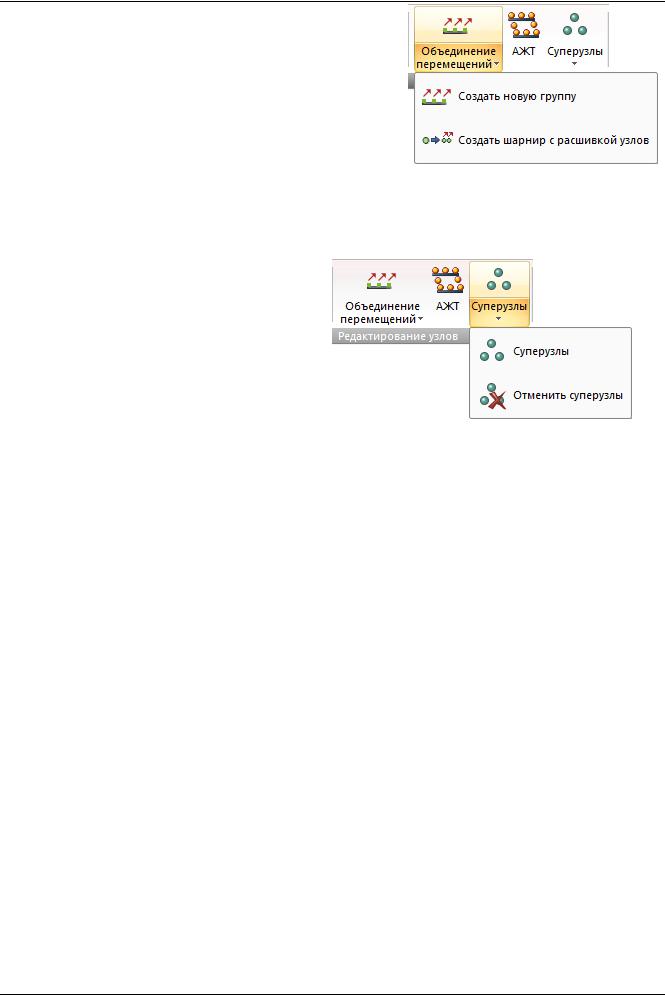
Описание ленточного интерфейса ПК ЛИРА®-САПР 2012
Объединение перемещений (рис.109) –
раскрывающийся список, который содержит команды для создания групп перемещений в узлах
имоделирования шарниров в пластинах.
-создать новую группу;
-создать шарнир с расшивкой узлов.
Рис.109. Раскрывающийся список
Объединение перемещений АЖТ – вызов диалогового окна для моделирования работы фрагментов расчетной схемы как абсолютно жестких тел (АЖТ).
Суперузлы (рис.110) – раскрывающийся список, который содержит команды по назначению узлам схемы или отмене статуса суперузлов.
-суперузлы;
-отменить суперузлы.
Рис.110. Раскрывающийся список
Суперузлы Удалить узлы – удаление выделенных узлов из расчетной схемы. Удаление нагрузок – удаление нагрузок только с узлов схемы.
Отмена выбора узлов – отмена выделения узлов и закрытие контекстной вкладки Работа с узлами.
48 |
© 2011 – 2012 ЛИРА САПР. Все права защищены. |

Описание ленточного интерфейса ПК ЛИРА®-САПР 2012
Контекстная вкладка «Работа со стержнями»
Операции, применимые только к стержням схемы, активируется при отметке стержней.
Рис.111. Контекстная вкладка Работа со стержнями
Контекстная вкладка Работа со стержнями (рис.111) содержит следующую панель:
- Редактирование стержней (рис.112а,б) – операции по назначению и редактированию свойств стержневых элементов схемы.
Рис.112а. Панель Редактирование стержней
Рис.112б. Панель Редактирование стержней (продолжение)
Панель Редактирование стержней (рис.112а,б) содержит следующие команды:
Нагрузка на стержни – назначение нагрузки на отмеченные стержневые элементы схемы.
Жесткости и материалы (рис.113) -
раскрывающийся список, который содержит операции по выбору требуемых типов (параметров) жесткости из библиотеки жесткостных характеристик, назначение расчетных и нормативных характеристик для материалов и присвоения их конечным элементам схемы.
-жесткости;
-железобетон;
-сталь.
Рис.113. Раскрывающийся список
Жесткости и материалы
© 2011 – 2012 ЛИРА САПР. Все права защищены. |
49 |

Описание ленточного интерфейса ПК ЛИРА®-САПР 2012
Добавить собственный вес (рис.114) –
раскрывающийся список, который содержит операции по заданию или удалению собственного веса с выделенных или всех элементов схемы.
-добавить собственный вес;
-удалить собственный вес.
Рис.114. Раскрывающийся список
Добавить собственный вес
Местные оси стержней - вызов диалогового окна для задания угла чистого вращения стержней.
Шарниры (рис.115) –
раскрывающийся список, который содержит операции по заданию или удалению шарниров в начале или в конце стержня.
-задать шарниры;
-удалить шарниры.
Рис.115. Раскрывающийся список Шарниры
Коэффициенты постели С1, С2 - вызов диалогового окна для задания коэффициентов постели С1 и С2 на отмеченный элемент или группу элементов. Расчетные сечения стержней - вызов диалогового окна для указания количества сечений стержневых элементов, в которых вычисляются усилия и напряжения (по умолчанию оно равно двум - в начале и в конце стержня).
Жесткие вставки стержней (рис.116) – раскрывающийся список, который содержит операции по заданию и удалению жестких вставок в начале (1-й узел) и/или в конце (2- ой узел) стержня.
-жесткие вставки стержней;
-удалить жесткие вставки стержней.
Рис.116. Раскрывающийся список Жесткие вставки
стержней
Смена типа КЭ - вызов диалогового окна для изменения типа уже заданных конечных элементов в соответствии с нумерацией типов в библиотеке конечных элементов. Конструктивные элементы - вызов диалогового окна для объединения выделенных стержневых элементов в конструктивный элемент.
Унификация элементов - вызов диалогового окна для объединения выделенных стержневых элементов в Унифицированные группы.
50 |
© 2011 – 2012 ЛИРА САПР. Все права защищены. |
